macOS 12 Monterey
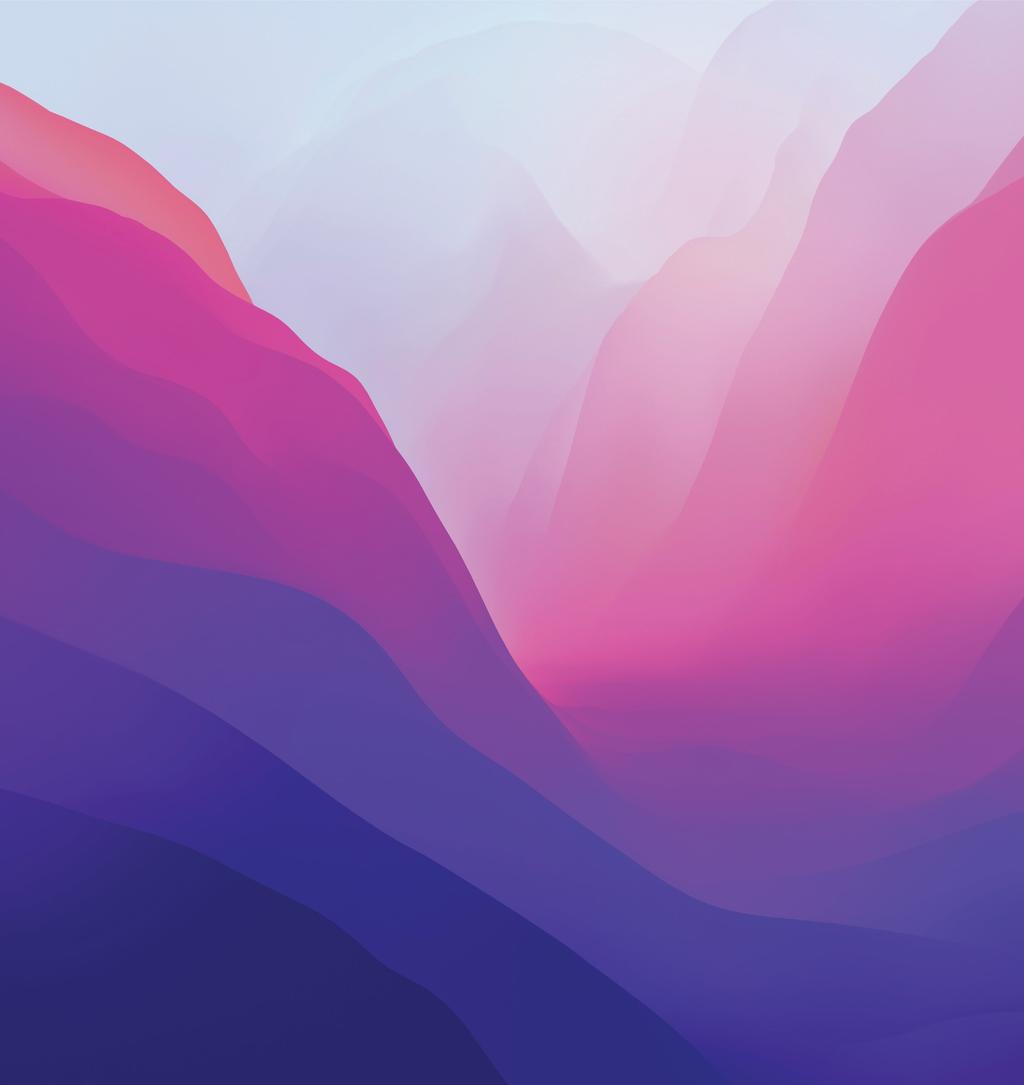
Die besten neuen Features verbergen sich in diesem Jahr mit drei Ausnahmen hauptsächlich in den Details. Dass viele der Neuerungen dir beim Lesen vielleicht nicht neu vorkommen, mag daran liegen, dass die verschiedenen Apple-Betriebssysteme immer weiter zusammenwachsen. Vieles, was Apple mit macOS Monterey anbietet, kennst du also vielleicht in ähnlicher Form von deinem iPad oder iPhone, wenn du deren Betriebssysteme iOS und iPadOS in Version 15 installiert hast.
Insofern ist es fast ein wenig schade, dass Apple dieses macOS-Update so viel später veröffentlicht, verlieren viele seiner Neuheiten so doch direkt ihren Glanz. Wenn du nach dieser Einführung glaubst, dass macOS Monterey nichts Spannendes bereithält, dann liegst du allerdings daneben.
FaceTime wird erwachsen
Anderthalb Jahre nachdem viele Menschen viel zu viel Zeit damit verbringen mussten, in Gesichter auf Bildschirmen zu starren, legt Apple nach und bohrt FaceTime gehörig auf.
Teilnehmer:innen kannst du dir endlich in einem aufgeräumten Raster anzeigen lassen und ein (für Macs mit Apples eigenem M1-Chip verfügbarer) Porträt-Modus, wie du ihn vielleicht von deinem iPhone kennst, sorgt dafür, dass du nicht mehr jedes Detail deiner Umgebung preisgeben musst.
Gearbeitet hat Apple auch besonders an der Tonspur, die ja oft wichtiger als das übertragene Bild ist. So unterstützt Face-Time nun verschiedene Mikrofon-Einstellungen und kann sich mit „Voice Isolation“ ganz auf deine Stimme fokussieren und Nebengeräusche weitestgehend ausblenden. Spatial Audio, zu Deutsch etwa „räumlicher Klang“, ermöglicht es dir, jede Person in etwa aus der Richtung sprechen zu lassen, in der sich auch ihr Video auf deinem Bildschirm befindet.
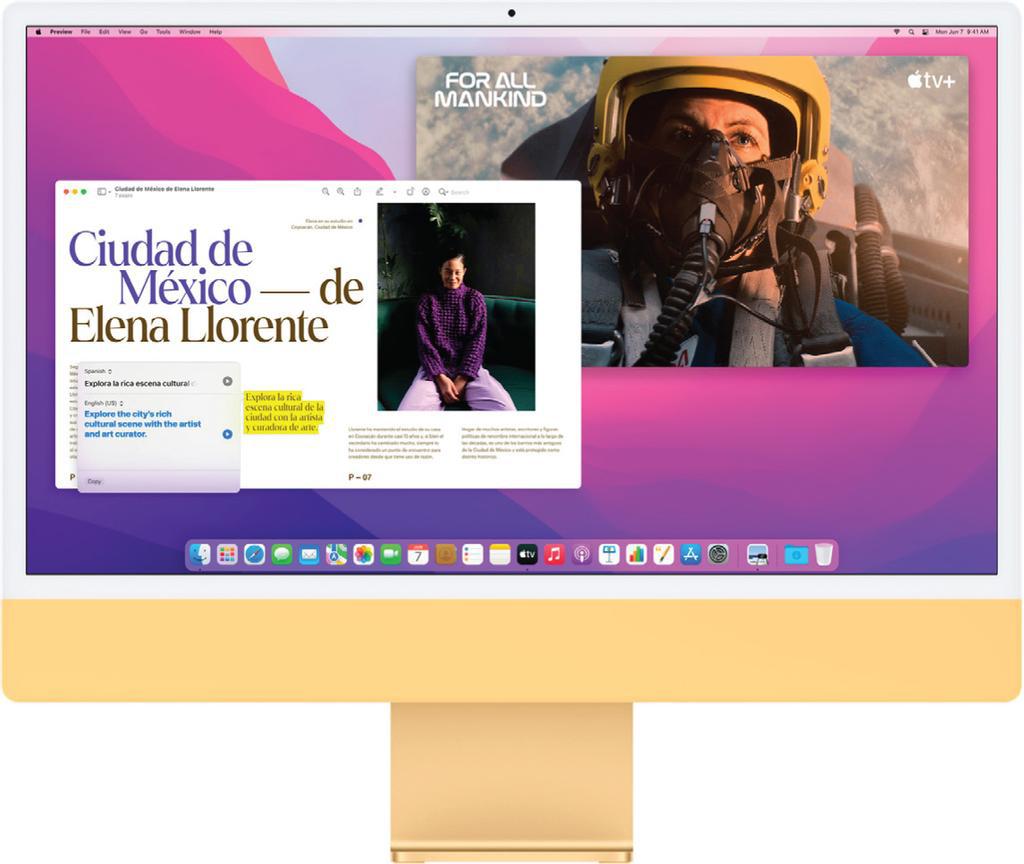
All das funktioniert erstaunlich gut, wenngleich wir gerade die Implementierung von Spatial Audio eher als nette Spielerei werten. Viel interessanter ist, dass Apple FaceTime ein Stück weit
Sie lesen eine Vorschau, starten Sie ein Abonnement, um mehr zu lesen.
Starten Sie Ihre kostenlosen 30 Tage



